
Dans une première partie, nous avons étudier le fonctionnement basique de Magic Bullet Look, dans cette leçon, on va voir comment créer ses propres looks ou presets pour les utiliser ultérieurement. Un Look est un ensemble de réglages que l'on peut mémoriser dans le programme ou distribuer à des collègues.
Travailler son étalonnage :
Voici une image tirée d'un tournage avec un preset neutre :

Image tournée avec un preset DSLR Neutre.
On peut constater dans le Scope RGB Parade du manque de dynamisme de l'image, les blancs sont faibles et les noirs décollés. Nous allons étalonner l'image en lui rajoutant du contraste et en accentuant le ciel bleu avec un effet Sky Filter. Pour finir, on rajoutera un filtre Auto Shoulder pour légaliser les niveaux de notre image.
Pour ceux qui veulent apprendre à lire les instruments ou scopes vidéo sous FCPX : lien de la page.
Voici le résultat final de notre correction :
Pour ceux qui veulent apprendre à lire les instruments ou scopes vidéo sous FCPX : lien de la page.
Voici le résultat final de notre correction :
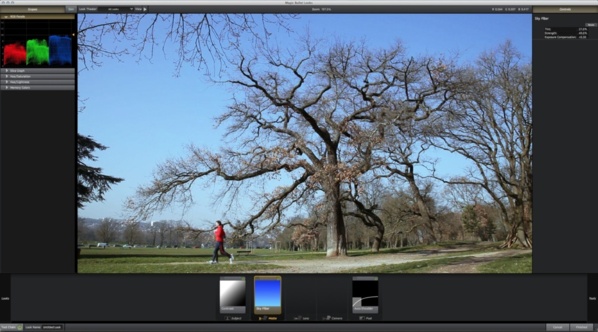
Correction colorimétrique sous Magic Bullet Look et FCPX.
Enregistrer un look dans Magic Bullet Look :
Une fois votre étalonnage satisfaisant, vous pouvez le mettre en mémoire dans l'onglet custom du logiciel. En bas à gauche de la fenêtre du programme, vous avez deux panneaux de contrôle : 
Dans Look Name : donnez lui un nom.

On retrouvera notre nouveau Look dans l'onglet Looks en bas à gauche de la fenêtre de travail :
- Tool Chain : pour mettre ON/OFF vos réglages et voir ce qui se passe sur votre image.
- Look Name : lui donner un nom pour l'enregistrer dans le dossier Custom du programme de votre ordinateur.
Dans Look Name : donnez lui un nom.
On retrouvera notre nouveau Look dans l'onglet Looks en bas à gauche de la fenêtre de travail :
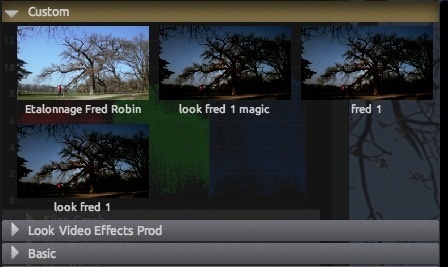
Création d'un Look personnel dans Magic Bullet Look.
On pourra gérer les Looks dans le dossier :
Macintosh HD > Utilisateurs > User > Bibliothèque > Application Support > LooksBuilder > Looks > Custom
Macintosh HD > Utilisateurs > User > Bibliothèque > Application Support > LooksBuilder > Looks > Custom
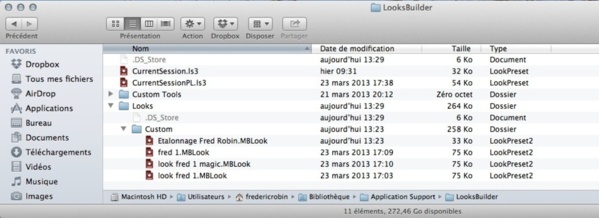
Gestion des Looks sous Magic Bullet Look.
Dans ce dossier vous pourrez gérer les différents Presets du Logiciel. Si vous souhaitez créer votre propre dossier vous devrez vous rendre ici :
Macintosh HD > Bibliothèque > Application support > LooksBuilder > Looks > Créer un nouveau dossier.

Macintosh HD > Bibliothèque > Application support > LooksBuilder > Looks > Créer un nouveau dossier.
Obtenir et installer des nouveaux Presets de Magic Bullet Look :
Pour obtenir de nouveaux Presets rendez vous sur la page de Red Giant People à cette adresse. Vous devrez vous inscrire pour les obtenir rapidement. Puis de les copier dans le dossier de votre choix :
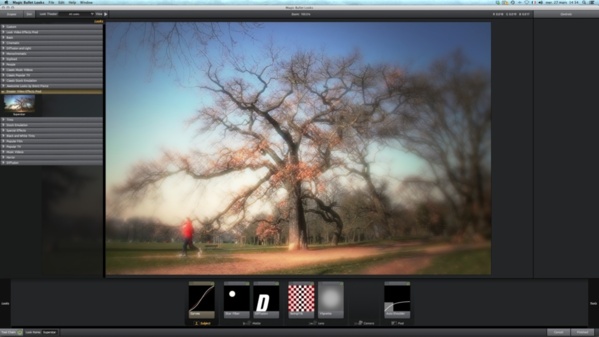
Preset téléchargé : SUPERSTAR

 Home
Home
 Magic Bullet Look : enregistrer ses propres Presets (Part 2)
Magic Bullet Look : enregistrer ses propres Presets (Part 2)













